Como substituir quebras de linha por <br> no Excel
Para substituir todas as quebras de linha em um intervalo de células por <br> no Excel, um método neste artigo pode ajudá-lo.
Substituir quebras de linha por <br> com a função Substituir Tudo
Substituir quebras de linha por <br> com a função Substituir Tudo
Por favor, siga os passos abaixo para substituir todas as quebras de linha nas células selecionadas por <br>.
1. Por favor, selecione as células que contêm as quebras de linha que você precisa substituir por br, depois clique em Início > Localizar e Selecionar > Substituir para abrir a caixa de diálogo Localizar e Substituir. Veja a captura de tela:
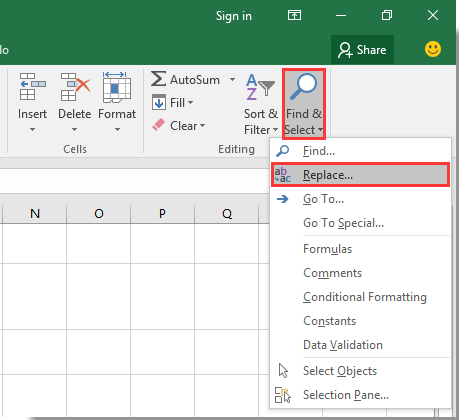
Observação: Você também pode abrir a caixa de diálogo Localizar e Substituir pressionando simultaneamente as teclas Ctrl + H.
2. Na caixa de diálogo Localizar e Substituir aberta, clique na caixa Localizar o que e pressione as teclas Ctrl + Shift + J juntas, insira <br> na caixa Substituir por, e depois clique no botão Substituir Tudo. Veja a captura de tela:

3. Em seguida, uma caixa de prompt do Microsoft Excel aparecerá, por favor, clique no botão OK conforme mostrado na captura de tela abaixo:

4. Feche a caixa de diálogo Localizar e Substituir.
Agora, todas as quebras de linha nas células selecionadas são substituídas imediatamente por <br>.
Divida facilmente o conteúdo de células de várias linhas em linhas ou colunas no Excel
O utilitário Dividir Células do Kutools para Excel ajuda você a dividir facilmente o conteúdo das células por espaço, vírgula, nova linha ou outros delimitadores em linhas ou colunas separadas no Excel, conforme mostrado na captura de tela abaixo. Faça o download e experimente agora!

Kutools para Excel - Potencialize o Excel com mais de 300 ferramentas essenciais. Aproveite recursos de IA permanentemente gratuitos! Obtenha Agora
Artigos relacionados:
- Como dividir o conteúdo de células de várias linhas em linhas/colunas separadas no Excel?
- Como colocar várias linhas de texto em uma célula no Excel?
Melhores Ferramentas de Produtividade para Office
Impulsione suas habilidades no Excel com Kutools para Excel e experimente uma eficiência incomparável. Kutools para Excel oferece mais de300 recursos avançados para aumentar a produtividade e economizar tempo. Clique aqui para acessar o recurso que você mais precisa...
Office Tab traz interface com abas para o Office e facilita muito seu trabalho
- Habilite edição e leitura por abas no Word, Excel, PowerPoint, Publisher, Access, Visio e Project.
- Abra e crie múltiplos documentos em novas abas de uma mesma janela, em vez de em novas janelas.
- Aumente sua produtividade em50% e economize centenas de cliques todos os dias!
Todos os complementos Kutools. Um instalador
O pacote Kutools for Office reúne complementos para Excel, Word, Outlook & PowerPoint, além do Office Tab Pro, sendo ideal para equipes que trabalham em vários aplicativos do Office.
- Pacote tudo-em-um — complementos para Excel, Word, Outlook & PowerPoint + Office Tab Pro
- Um instalador, uma licença — configuração em minutos (pronto para MSI)
- Trabalhe melhor em conjunto — produtividade otimizada entre os aplicativos do Office
- Avaliação completa por30 dias — sem registro e sem cartão de crédito
- Melhor custo-benefício — economize comparado à compra individual de add-ins